左にあります "ユーザーメニュー"。

私たちの日常業務が行われる会計ブロックがあります。
![]() 初心者はここでカスタムメニューについてもっと学ぶことができます。
初心者はここでカスタムメニューについてもっと学ぶことができます。
![]() そしてここでは、経験豊富なユーザーのために、このメニューに含まれるすべての項目が説明されています。
そしてここでは、経験豊富なユーザーのために、このメニューに含まれるすべての項目が説明されています。
一番上にあるのは "メインメニュー"。
'ユーザーメニュー'のアカウンティングブロックで使用するコマンドがあります。
![]() ここでは、メインメニューの各コマンドの目的について知ることができます。
ここでは、メインメニューの各コマンドの目的について知ることができます。
したがって、すべてが可能な限り単純です。左側-アカウンティングブロック。上記はコマンドです。 ITの世界のチームは、「ツール」とも呼ばれます。
下 "メインメニュー"美しい写真のボタンが配置されています-これは "ツールバー"。

ツールバーには、メインメニューと同じコマンドが含まれています。メインメニューからコマンドを選択するのは、ツールバーのボタンの「手を伸ばす」よりも少し時間がかかります。したがって、ツールバーは、利便性と速度を向上させるために作成されています。
ただし、目的のコマンドを選択するさらに高速な方法があり、マウスを「ドラッグ」する必要もありません。これが「コンテキストメニュー」です。これらも同じコマンドですが、今回はマウスの右ボタンで呼び出されます。
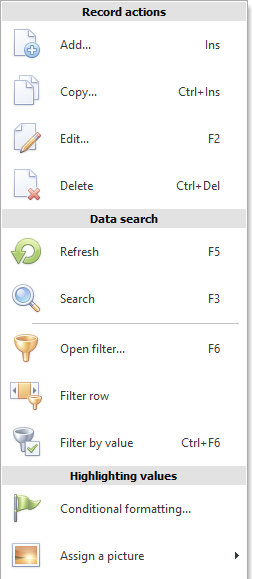
コンテキストメニューのコマンドは、右クリックする内容によって変わります。
私たちの会計プログラムのすべての作業はテーブルで行われます。したがって、コマンドの主な集中は、テーブル(モジュールとディレクトリ)で呼び出すコンテキストメニューにあります。
たとえば、ディレクトリでコンテキストメニューを開くと "ブランチ"チームを選ぶ "追加"、その後、新しいユニットを追加することを確認します。

特にコンテキストメニューを操作するのが最も速く、最も直感的であるため、この手順ではほとんどの場合、コンテキストメニューを使用します。しかし同時に "緑のリンク"ツールバーに同じコマンドを表示します。
![]() また、各コマンドのホットキーを覚えていれば、作業はさらに高速になります。
また、各コマンドのホットキーを覚えていれば、作業はさらに高速になります。
![]() スペルチェック時に特別なコンテキストメニューが表示されます。
スペルチェック時に特別なコンテキストメニューが表示されます。
メニューの別の小さなビューは、たとえば、モジュールで見ることができます "売上高"。
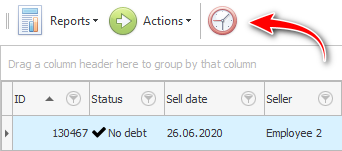
"そんなメニュー"は各テーブルの上にありますが、常にこの構成に含まれるとは限りません。
ドロップダウンリスト "レポート"このテーブルにのみ適用されるレポートとフォームが含まれています。したがって、現在のテーブルのレポートがない場合、このメニュー項目は使用できません。
メニュー項目についても同様です。 "行動" 。
そしてここ "タイマーの更新"常になります。
![]() 更新タイマーの詳細をお読みください。
更新タイマーの詳細をお読みください。
![]() または、テーブルを手動で更新する方法について。
または、テーブルを手動で更新する方法について。
その他の役立つトピックについては、以下を参照してください。
![]()
ユニバーサル会計システム
2010 - 2024